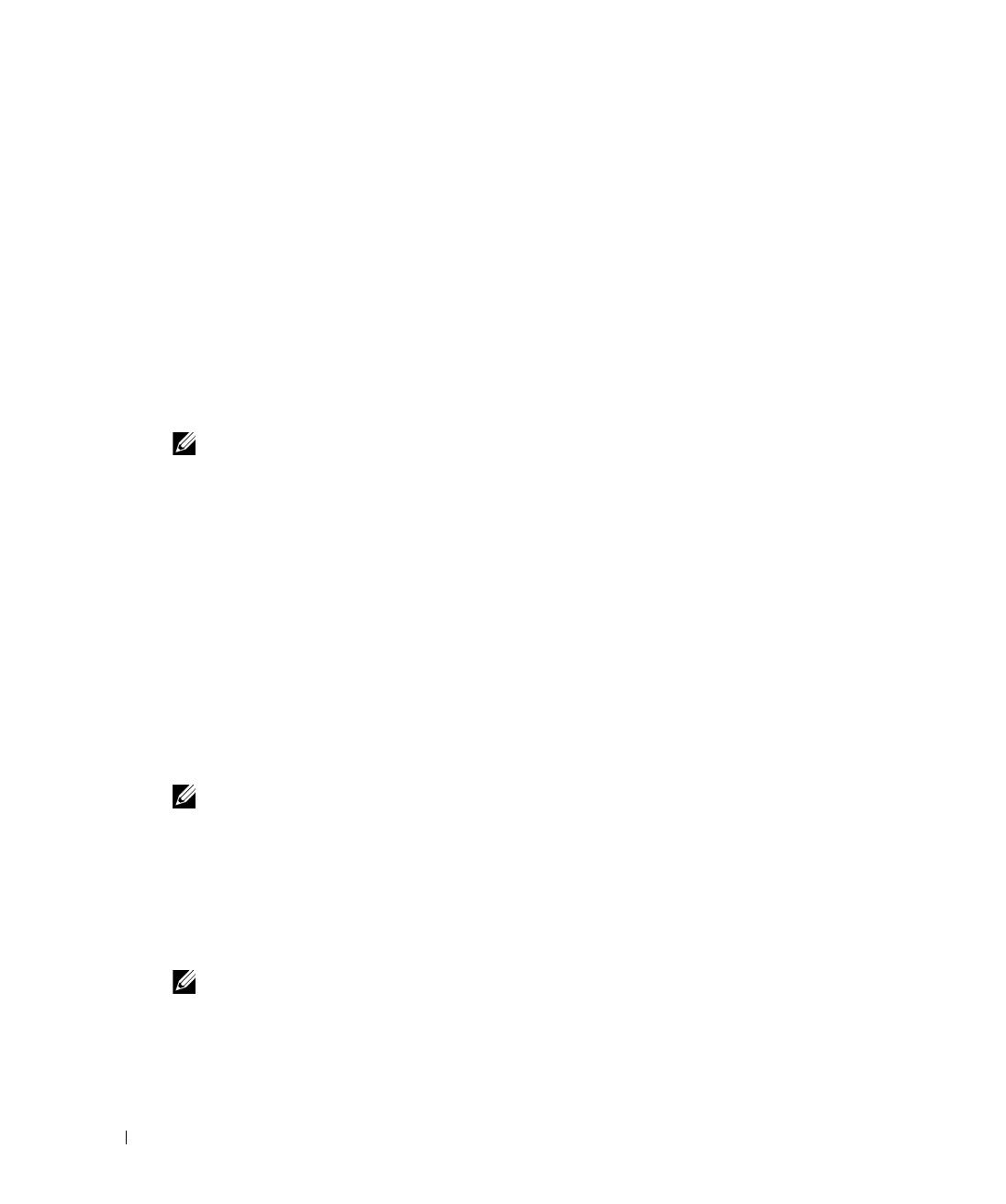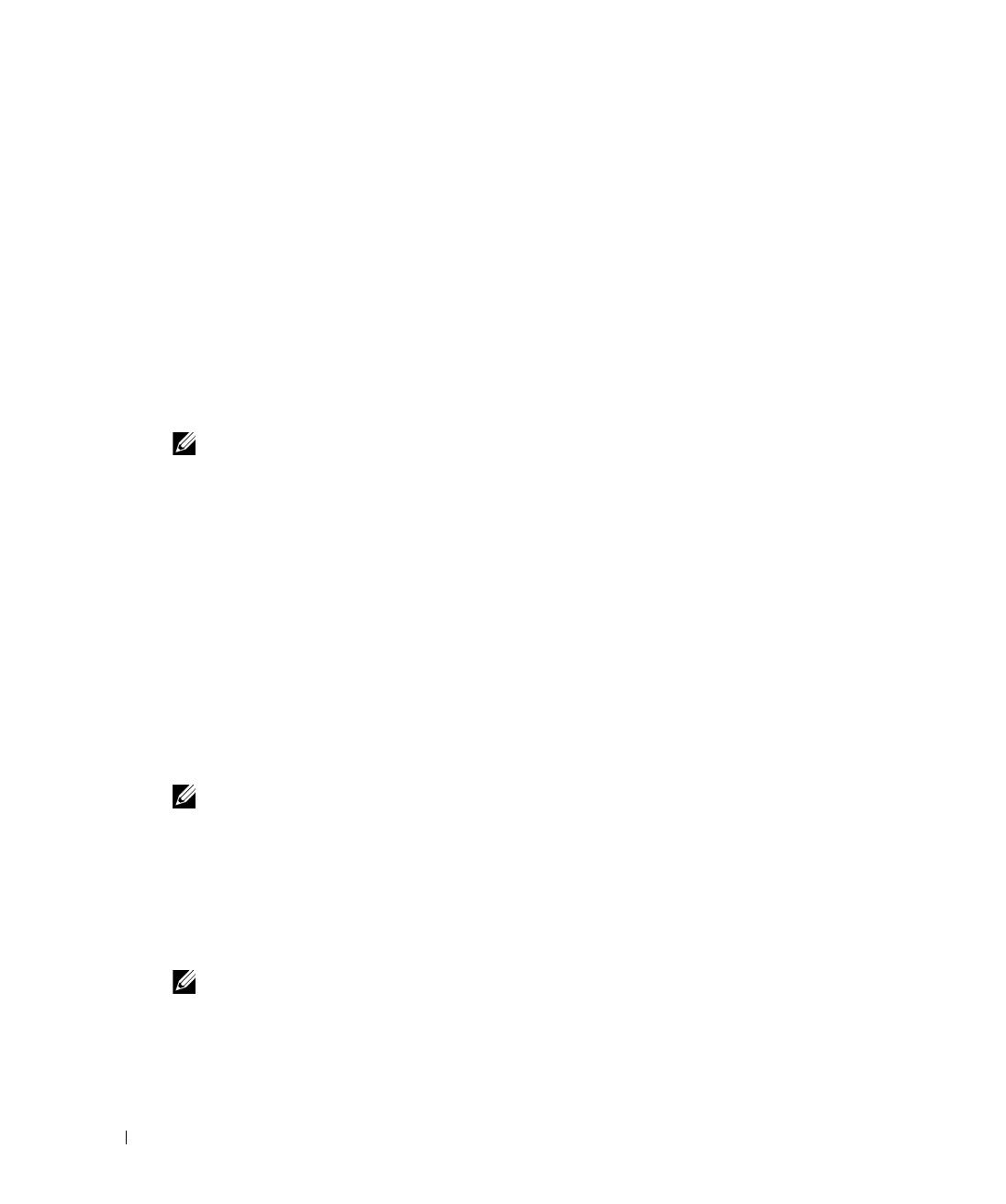
42 Začínáme
www.dell.com | support.dell.com
Připojení terminálu k přepínači
Aby bylo možné přepínač monitorovat a konfigurovat prostřednictvím sériové konzoly, propojte port
konzoly na zadní straně přepínače s terminálem VT100 nebo počítačem, ve kterém je spuštěn
emulační software terminálu VT100. Konektor portu konzoly je implementovaný jako konektor DTE
(data terminal equipment).
K použití portu konzoly je nutné následující:
•
Terminál kompatibilní se standardem VT100 nebo stolní či přenosný počítač se sériovým
portem, ve kterém je spuštěn emulační software terminálu VT100.
•
Sériový kabel (součástí dodávky) s konektorem USB typ A pro port konzoly a konektorem DB9
pro terminál.
Při připojení terminálu k portu konzoly přepínače postupujte takto:
POZNÁMKA: Jestliže instalujete stoh přepínačů, je nutné sestavit a propojit stoh kabely
ještě před tím, než stoh zapojíte ke zdroji napětí a provedete jeho konfiguraci.
1
Zapojte konektor DB9 sériového kabelu do terminálu, na kterém běží software pro emulaci terminálu
VT100.
2
Emulační software terminálu zkonfigurujte následujícím způsobem:
a
Zvolte vhodný sériový port (sériový port 1 nebo sériový port 2) pro připojení ke konzole.
b
Nastavte rychlost přenosu dat na 9600 baudů.
c
Nastavte formát dat na 8 datových bitů, 1 stop bit, bez parity.
d
Řízení toku nastavte na Žádné.
e
Režim emulace terminálu nastavte na
VT100
.
f
Zvolte terminálové klávesy pro funkční klávesy, klávesy se šipkami a klávesu Ctrl.
Ujistěte se, že nastavení se týká terminálových kláves (nikoli kláves systému Microsoft
®
Windows
®
).
POZNÁMKA: Používáte-li program Hyperterminál v systému Microsoft Windows 2000,
zkontrolujte, že máte nainstalovanou aktualizaci Windows 2000 Service Pack 2 nebo vyšší. V
systému Windows 2000 s aktualizací Service Pack 2 pracují šipkové klávesy v rámci emulace
VT100 Hyperterminálu správně. Další informace o aktualizacích Service Pack systému
Windows 2000 najdete na adrese www.microsoft.com.
3
Připojte konektor USB typ A kabelu USB přímo do portu konzole USB přepínače. Port konzole
USB přepínače PowerConnect M6220 je umístěn na levé straně zadního panelu, viz
Obrázek 1-2.
POZNÁMKA: Jestliže instalujete stoh přepínačů, připojte terminál k přepínači Master.
Při prvním připojení stohu ke zdroji napětí přepínače zvolí přepínač Master, který může v rámci
stohu být na kterékoli pozici. Jestliže připojíte terminál k členskému přepínači, nebudete moci
používat rozhraní příkazového řádku (CLI).
JR183.book Page 42 Thursday, June 7, 2007 2:06 PM